Heim >Software-Tutorial >Computer Software >So drucken Sie Bilder in WPS, ohne schwarz zu werden. So drucken Sie Bilder in WPS, ohne schwarz zu werden
So drucken Sie Bilder in WPS, ohne schwarz zu werden. So drucken Sie Bilder in WPS, ohne schwarz zu werden
- WBOYWBOYWBOYWBOYWBOYWBOYWBOYWBOYWBOYWBOYWBOYWBOYWBnach vorne
- 2024-01-31 18:27:175218Durchsuche
WPS Office ist eine sehr praktische Dokumentenverarbeitungssoftware, die die Druckfunktion von Dokumenten unterstützt. Einige Benutzer stellen jedoch möglicherweise fest, dass Bilder, die sie in WPS drucken, störend schwarz erscheinen. Um dieses Problem zu lösen, passen Sie einfach die Bildeinstellungen an. Im Folgenden finden Sie detaillierte Schritte: 1. Öffnen Sie WPS Office und laden Sie das zu druckende Dokument. 2. Suchen Sie das Bild, das angepasst werden muss. 3. Klicken Sie auf das Bild und wählen Sie in der Symbolleiste die Option „Bildformat“. 4. Suchen Sie im Popup-Bildformat-Einstellungsfenster die Option „Farbe“. 5. Stellen Sie die Option „Farbe“ auf „Auto“, um sicherzustellen, dass das Bild beim Drucken nicht schwarz erscheint. 6. Nachdem Sie die Einstellungen bestätigt haben, klicken Sie auf die Schaltfläche „OK“, um die Änderungen zu speichern. 7. Führen Sie nun den Druckvorgang erneut durch und Sie werden feststellen, dass das Bild nicht mehr schwarz ist. Durch die oben genannten Vorgänge können Sie das Problem der Schwärzung beim Drucken von Bildern in WPS Office vermeiden. Ich hoffe, der obige Inhalt ist hilfreich für Sie!
Einführung in die Methode:
1. Öffnen Sie zunächst das Bild, suchen Sie die Symbolposition in den Einstellungen und passen Sie die „Helligkeit und den Kontrast“ des Bildes an.
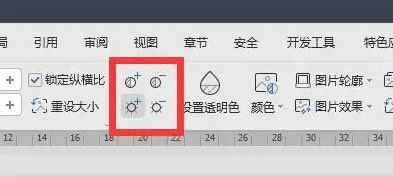
2. Nachdem die Einstellungen abgeschlossen sind, klicken Sie oben links auf „Drucken“.
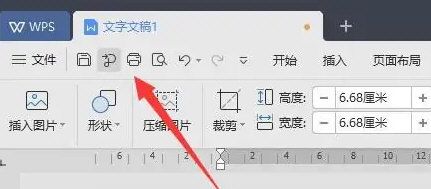
3. Aktivieren Sie in den Druckoptionen „Hintergrundfarbe und Bild drucken“, um sicherzustellen, dass das gedruckte Bild nicht schwarz wird.
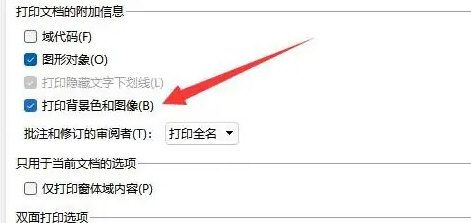
Das obige ist der detaillierte Inhalt vonSo drucken Sie Bilder in WPS, ohne schwarz zu werden. So drucken Sie Bilder in WPS, ohne schwarz zu werden. Für weitere Informationen folgen Sie bitte anderen verwandten Artikeln auf der PHP chinesischen Website!

